Selasa, 17 Desember 2013
Kamis, 05 Desember 2013
TIPS MEMILIH CUCAK IJO JANTAN
TIPS MEMILIH CUCAK IJO JANTAN
Sobat pasti bingung membedakan cucak ijo jantan ataupun betina pada saat masih muda dan belum keluar trotol tompel hitamnya. Berdasarkan pengalaman saya, pada saat kita akan membeli burung cucak ijo yang masih trotol yang perlu kita perhatikan adalah :
3. Untuk body pilihlah yang berbadan besar dan panjang serta berparuh tebal.
Sobat pasti bingung membedakan cucak ijo jantan ataupun betina pada saat masih muda dan belum keluar trotol tompel hitamnya. Berdasarkan pengalaman saya, pada saat kita akan membeli burung cucak ijo yang masih trotol yang perlu kita perhatikan adalah :
1. Lingkar alis mata pastikan berwarna kuning beneran (jantan), jangan pilih yang kuningnya agak keputih-putihan, sebab kemunginan betina. Kemudian pastikan juga pada bulu leher dibawah paruh pastikan juga berwarna kuning
2. Pada Paruh pastikan bahwa paruh bagian atas berwarna hitam mengkilat dan bagian bahwa juga hitam
atau kalau masih muda sekali berwarna coklat gelap (jantan). Jangan memilih yang warna paruhnya sudah
berwarna seperti warna pipa paralon (betina)
3. Untuk body pilihlah yang berbadan besar dan panjang serta berparuh tebal.
Rabu, 04 Desember 2013
Tips Memilih VGA Bekas
Tips Mencari, Memilih, Membeli VGA Card Bekas
 Masalah
kerusakan pada VGA Card tejadi biasanya pada komputer atau PC yang
digunakan untuk mengerjakan grafik berat dan juga game berat. Ini
disebabkan biasanya karena chipset VGA terlalu panas saat digunakan
bekerja berat. Chipset VGA sendiri kebanyakan tidak bisa diganti, atau
kalaupun bisa diganti chipset penggantinya juga tidak tersedia di
pasaran. Nah solusi terbaik adalah dengan menggantinya dengan satu
glondong VGA baru maupun VGA bekas.
Masalah
kerusakan pada VGA Card tejadi biasanya pada komputer atau PC yang
digunakan untuk mengerjakan grafik berat dan juga game berat. Ini
disebabkan biasanya karena chipset VGA terlalu panas saat digunakan
bekerja berat. Chipset VGA sendiri kebanyakan tidak bisa diganti, atau
kalaupun bisa diganti chipset penggantinya juga tidak tersedia di
pasaran. Nah solusi terbaik adalah dengan menggantinya dengan satu
glondong VGA baru maupun VGA bekas.Bagi sebagian pengguna komputer, biasanya tidak begitu peduli dengan VGA Card. Atau bahkan tidak tahu fungsi sebenarnya dari hardware tersebut. Ini biasanya terjadi pada pengguna komputer yang hanya untuk keperluan biasa, maksudnya seperti olah dokumen (ketik-mengketik), isi aplikasi hp, transfer lagu, gambar dan lain lain ke hp dan gatget lainnya. Lain ceritanya bila pengguna komputer adalah pekerja grafis atau gamer. Mereka bisa menghabiskan jutaan bahkan puluhan juta rupiah hanya untuk membeli satu lembar VGA idaman mereka.
Kembali ke tips mencari dan membeli VGA Card bekas, sebelumnya sedikit tips service tentang bagaimana mengetahui sebuah pc yang bermasalah pada VGA nya. Bila speaker motherboard terpasang, biasanya akan berbunyi "tut.. tut... tut..." disertai tidak adanya tampilan apapun di monitor, tetapi terkadang pada motherboard tertentu yang biasanya sudah berumur cukup lama, fungsi indikator ini tidak berfungsi lagi, sehingga tidak mengeluarkan bunyi apapun.
Tips Mencari, Memilih dan Membeli VGA Bekas
Ada beberapa hal yang perlu diperhatikan tentag VGA
- Jenis VGA sesuai slot yang tersedia di motherboard
Contoh gambar Motherboard slot VGA PCI Express (dual)

Contoh gambar Motherboard dengan VGA AGP
Pada komputer Pentium 3 ke bawah VGA kebanyakan masih menggunakan Slot PCI. Ini tidak akan kita bahas. Yang lazim saat ini untuk VGA bekas adalah VGA AGP dan PCI Xpress. VGA Agp sendiri ada 2 macam yakni, AGP 4 kali dan AGP 8 kali. Motherboard dengan slot AGP 4X tidak akan bisa dimasuki VGA AGP 8X, tetapi motherboard dengan slot VGA 8X bisa dimasuki VGA card yang 4x maupun 8 x. Untuk membedakannya Anda tidak perlu khawatir karena untuk Motherboard Pentium 4 socket 478 kebanyakan menggunakan slot AGP 8 X. Dan VGA jenis AGP dengan memory 64 MB ke atas pasti 8X.
VGA AGP 8 X (Perhatikan sela pada konektor bagian bawah)
VGA PCI Xpress (Perhatikan bentuk pada konektor bagian bawah,
lebih kecil-kecil dan lebih panjang)
PCI Xpress. Ini VGA yang saat ini beredar di pasaran. VGA jenis ini biasanya dilengkapi dengan colokan Video analog dan digital atau HD, atau analog saja atau digital saja. Jika tersedia analog saja maka tidak bisa disambung ke monotir dengan kabel digital (HD), tetapi jika tersedia hanya digital saja, biasanya ada converter analognya yang biasanya sudah terdapat dalam paker penjualan (box).
Tips : Sesuaikan dengan Motherboard Anda !
- Memory dan Bit Pada VGA Card
Ukuran memory VGA dan bit, memori VGA biasanya sering disebutkan bersama kata VGA tersebut, misal VGA AGP 64 MB, 128 MB da seterusnya. Nah yang biasanya tidak begitu diperhatikan adalah bit nya. Ukuran bit pada VGA Card inilah yang sebenarnya berpengaruh terhadap fungsi tampilan gambar. Sebagai contoh gampang saja, VGA dengan memory 64 MB dan 64 bit, akan menampilkan gambar yang lebih halus ketimbang VGA 128 MB tetapi dengan bit 32.
Tips : Sesuaikan VGA yang Anda beli sesuai dengan kebutuhan berkomputer Anda.!
- Pengecekan dan Pengetesan
Cobalah VGA dengan menancapkan ke motherboard dan hidupkan komputer, lalu install drivernya dan cobalah hidupkan beberapa aplikasi bergrafis atau game. Tunggu beberapa menit lalu periksa apakah VGA menjadi panas, agak panas, atau sangat panas. Jika sangat panas kemungkinan VGA tidak akan berumur lebih lama.
Atau lebih praktis mintalah garansi minimal 1 minggu kepada penjual untuk VGA bekas, sehingga waktu itu cukup untuk membuktikan bahwa VGA berfungsi baik dan normal. Tapi ini sedikit repot bila ternyata bermasalah dan tempat Anda tinggal jauh dari toko penjual.
- Driver dan Kelengkapan
Akan lebih baik jika VGA yang kita beli ada drivernya. Ini jika tidak plug and play. Plug and Play maksudnya VGA tidak memerlukan driver pada OS XP biasanya. Bila tidak plug and play dan tidak ada drivernya akan merepotkan karena Anda harus donlod dari Internet atau meminta dan menanyakan sana sini kepada teman teman.
Kelengkapan mangsudnya apa? Ini seperti converter pada VGA PCI Express misalnya, jika VGA yang Anda beli PCI Xpress dengan port Digital, dan Anda tidak mendapatkan converternya, sementara Anda memakai monitor biasa atau LCD biasa (Analog) maka dijamin Anda susah! Karena Anda akan kesulitan mencari penjual converter itu (setidaknya ini pernah terjadi!).
Gambar converter digital to analog
Minggu, 01 Desember 2013
CARA MEMBUAT BLOG
CARA
MEMBUAT BLOG
Hai sobat,........
Sebelum blogger/blogspot berkembang seperti sekarang, blog pada umumnya sering dijadikan sebagai diary online yang di isi dengan catatan-catan harian. Namun dizaman modern seperti sekarang ini, blog juga dapat dijadikan sebagai mesin penghasil uang (baca: cara mendapatkan uang dari blog). Hal ini mungkin yang menjadi salah satu alasan mengapa orang mulai membuat blog. Terlepas dari itu, sebenarnya kegiatan blogging adalah tergantung dari niat si pemilik blog, apakah untuk mencari tambahan uang saku atau ada hal yang lainnya.
Sebagaimana yang telah kita ketahui bersama bahwa banyak cara atau layanan untuk membuat blog gratis diantaranya adalah blogger/blogspot, wordpress, joomla, blog detik dan lain-lain
Berikut ini saya akan share tentang bagaimana membuat blog sendiri dengan menggunakana layanan blogger
Sebelum kita memulai membuat blog, terlebih dahulu kita harus memastikan bahwa kita sudah pernah membuat email di Gmail. Ini adalah merupakan syarat utama Jika belum maka buatlah email terlebih dahulu. Sudah bisa apa belum !!! heee...heeee sedikit membentak...
Ok deh ini saya kasih tahu cara membuat email di Gmail.

Langkah awal membuat email di gmail adalah sebagai berikut:
1. Silahkan Anda klik link ini http://mail.google.com/
2. Klik tulisan "Create an Account" atau "Buat Akun Baru" yang berada di pojok kanan atas layar. selanjutnya Anda akan dibawa seperti gambar dibawah ini.

Mengenai keterangan gambar diatas saya asumsikan Anda sudah mengerti, karena sudah disertakan penjelasannya.
4. Setelah Anda meng-klik "langkah berikutnya" akan ada permintaan verifikasi akun email melalui nomor telepon, anda akan melihat layar di bawah ini. Silahkan diisi dengan nomor ponsel anda yang masih aktif untuk mendapatkan kode verifikasi.

5.Setelah anda memasukkan nomor handphone dan meng-klik "kirim kode verifikasi", tunggu beberapa saat hingga Anda mendapatkan kode verifikasi melalui sms yang dikirim oleh google. Selanjutnya masukkan kode verifikasi lalu klik "Verifikasi" seperti gambar dibawah ini.

6. Langkah berikutnya adalah Anda akan di bawa ke sebuah halaman untuk memasang foto profil, jika belum mempunyai foto yang di inginkan lewati saja dengan meng-klik "Langkah berikutnya"

7. Proses membuat email baru di Google sudah selesai, silahkan klik "Lanjutkan ke Gmail"


3. Masuk/login menggunakan username/nama pengguna serta password gmail anda ( akun email anda bisa juga untuk login ke blogger).

4. Isilah formulir data Anda yang terlampir seperti:
5. Klik tanda panah bertuliskan “Lanjutkan”. Kemudian klik "Blog Baru"

6. Selanjutnya isi formulir data blog Anda pada form yang disediakan seperti:

8. Sampai tahap ini blog Anda sudah selesai dibuat, namun untuk menghindari anggapan spam oleh google sebaiknya anda mulai membuat artikel, minimal 1 postingan. Untuk membuat postingan/artikel ikuti tutorial blog berikut ini.
9. Klik tulisan "Mulai memposkan

10. Isi judul dan artikel yang ingin Anda postkan di blog

11. Setelah tulisan Anda selesai lalu klik "pratinjau" untuk melihat hasil sementara, jika sudah sesuai maka klik "publikasikan"
12. Selesai dan saya ucapkan "Selamat" publikasikan juga blog baru Anda pada sahabat atau orang terdekat Anda bahwa sekarang anda sudah memiliki blog.

Bagi kebanyakan sahabat blogger yang baru membuat blog mungkin belum tahu atau tidak memperhatikan arti penting template blog yang dipakai. Sehingga sering sekali terjadi apa yang dibahas didalam blog tersebut tidak mach dengan template nya. Untuk itu disini saya akan memberikan setikit tips dan cara memilih template blog, dengan harapan bahwa Anda memiliki semangat baru untuk melakukan aktivitas blogging.
Ketika memilih template blog, ada beberapa hal yang perlu kita perhatikan didalam template yang akan kita pakai, diantaranya yaitu:
1. Kesesuaian Template
Seperti yang telah saya sampaikan diatas, sering sekali bagi blogger pemula yang memilih template blog "asal cantik". Akan tetapi tidak cocok dengan apa yang dibahasnya didalam blog yang dimilikinya. Sebagai contoh, template yang dipakai bertemakan musik atau gallery, sedangkan apa yang dibahasnya atau isi didalam blog tersebut adalah berita olah raga, hal ini sangat jauh dari kesesuaian. Untuk itu saran saya kepada Anda adalah sesuaikanlah template yang ingin Anda pakai dengan tema yang Anda bahas didalam blog.
2. Memiliki Navigasi yang Jelas
Banyak template yang disediakan serta di download secara gratis, namun Anda juga dituntut untuk cerdas dalam memilihnya. Salah satu template blog yang dikatakan seo frendly adalah memiliki struktur navigasi yang jelas serta memudahkan pengunjung untuk menemukan apa yang ingin dicarinya didalam blog atau website Anda. Dengan demikian saran saya kepada Anda, pilihlah template yang memiliki struktur navigasi yang jelas dan lengkap serta memudahkan pengunjung blog Anda.
3. Memiliki Struktur Tag Heading
Struktur tag heading adalah bagian yang penting dalam sebuah template. Tag head terdiri dari 6, dan dimulai dari tag H1 sampai tag H6. Masing-masing tag heding memiliki ukuran font yang berbeda, Tag H1 biasanya lebih besar dari tag H2 dan begitu juga dengan seterusnya hingga tag H6, Anda dapat melihatnya dengan tools SEO. Untuk itu, pilihlah template blog yang memiliki tag heading yang lengkap dan tersturktur baik di homepage maupun singlepage.
4. Loading Template Ringan
Faktor yang dikatakan template seo friendly adalah memiliki loading blog yang ringan. Mengenai hal ini sudah pernah saya jelaskan pada halaman mempercepat loading blog, silahkan dibaca.
5. Warna Template Terang dan Tidak Norak
Kombinasi warna template memiliki kesan tersendiri oleh pengunjung blog Anda. Disamping itu warna template juga memberi dampak psikologi terhadap minat membaca. Warna template yang gelap akan mengganggu pengunjung blog Anda untuk membaca seluruh artikel yang ada didalam blog Anda, begitu juga dengan kombinasi warna yang norak (tidak cocok). Nah, agar pengunjung blog Anda nyaman dan tidak jenuh berkunjung ke blog anda, pilih lah warna template yang terang dan lembut.
Untuk anda yang ingin mendapatkan uang dari blog dengan membuka toko online, saya sarankan agar menggunakan template blogger atau platform lainnya yang sesuai dengan produk yang Anda jual serta memiliki navigasi yang memudahkan calon konsumen Anda untuk menemukan barng yang ingin dibelinya.
Sebelum menginjak kepada proses editting template, langkah awal tentunya anda harus mempunyai banner yang akan di pakai. Untuk membuat sebuah banner,anda bisa menggunakan berbagai program desain grafis yang anda kuasai, Photoshop, Coreldraw, ataupun program-program yang lainnya yang sejenis yang penting judulnya adalah program yang bisa membuat banner. jika sobat masih belum mahir dengan membuat banner di photoshop silahkan sobat bisa mengikuti Tutorial cara membuat banner blog di photoshop yang sudah saya posting
Karena template bentuknya ratusan atau bahkan mungkin ribuan, tentunya tulisan ini tidak akan bisa mewakili untuk pemakaian template, akan tetapi mungkin akan sedikit memberi gambaran bagaimana cara menambahkan atau merubah banner yang ada di header. Sebagai contoh , saya akan mengambil contoh template Minima yang di desain oleh Douglas Bowman, dan template ini merupakan template asli blogger.
Untuk Template Klasik Seperti yang saya sebutkan di awal bahwa langkah pertama yang dilakukan adalah membuat banner, gambar banner terserah kepada sobat, mau gambar pemandangan, laut, atau photo sobat sendiri juga boleh. Langkah kedua adalah meng upload banner tersebut, bisa di upload ke blogger sendiri atau ke hosting lain. Sebagai contoh, adalah banner berikut ini
6. Jika anda ingin menghapus
garis yang berada di tepi banner, anda harus menghapus kode berikut :
Untuk template baru
Bagi anda pengguna template baru, bisa menggunakan dua cara.
Cara pertama :
7. Tambahkan kode berikut pada
style sheet css anda.Yang warna hitam adalah kode asli dan yang merah
adalah kode yang harus di tambahkan
Langkahnya diatas sama dengan yang di template klasik.
Cara kedua :
Nah itu langkah pertama, langkah selanjutnya adalah :


3.Klik 'Browse'.

4.Pilih gambar yang anda inginkan dari komputer anda.
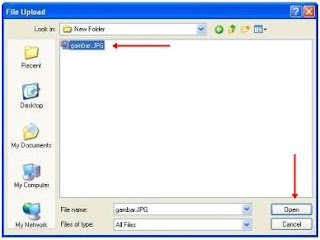

5.Pilih posisi dan size yang anda inginkan untuk gambar tersebut, kemudian klik 'Upload'.

6. Tunggu sampai gambar selesai diupload kemudian klik 'Done'

Berikut adalah cara membuat background di postingan blog
1. Sign in dulu diblogger anda tentunya
2. Pilih postingan yang ingin dibuat backgroundnya/mungkin buat postingan baru
3. Setelah dibuat berikan kode ini
Keterangan :
Tips :
Hai sobat,........
Sebelum blogger/blogspot berkembang seperti sekarang, blog pada umumnya sering dijadikan sebagai diary online yang di isi dengan catatan-catan harian. Namun dizaman modern seperti sekarang ini, blog juga dapat dijadikan sebagai mesin penghasil uang (baca: cara mendapatkan uang dari blog). Hal ini mungkin yang menjadi salah satu alasan mengapa orang mulai membuat blog. Terlepas dari itu, sebenarnya kegiatan blogging adalah tergantung dari niat si pemilik blog, apakah untuk mencari tambahan uang saku atau ada hal yang lainnya.
Sebagaimana yang telah kita ketahui bersama bahwa banyak cara atau layanan untuk membuat blog gratis diantaranya adalah blogger/blogspot, wordpress, joomla, blog detik dan lain-lain
Berikut ini saya akan share tentang bagaimana membuat blog sendiri dengan menggunakana layanan blogger
Sebelum kita memulai membuat blog, terlebih dahulu kita harus memastikan bahwa kita sudah pernah membuat email di Gmail. Ini adalah merupakan syarat utama Jika belum maka buatlah email terlebih dahulu. Sudah bisa apa belum !!! heee...heeee sedikit membentak...
Ok deh ini saya kasih tahu cara membuat email di Gmail.
Cara Membuat Email di Gmail

Syarat utama sebelum Anda membuat blog di
blogger adalah memiliki alamat email yang masih aktif, Oleh sebab
itu pelajaran kita akan kita mulai dengan “Bagaimana cara membuat
email di Gmail'
Memiliki Email
di era modern seperti sekarang ini bisa dikatakan adalah hal yang
sangat penting, apalagi Anda seorang pelaku bisnis. Salah satu
layanan terbaik membuat email adalah gmail.com yang merupakan
produk google. Setidaknya email dapat digunakan untuk membuat
blog atau membuat akun facebook, karena salah
satu syarat kita membuat
blog atau mendaftar di facebook adalah harus
memiliki alamat email.
Membuat email di gmail.com sebenarnya hampir sama caranya dengan membuat email di yahoo.com atau yahoo.co.id. Jika Anda belum tahu caranya, berikut saya akan menjelaskan cara membuat email di gmail.
Membuat email di gmail.com sebenarnya hampir sama caranya dengan membuat email di yahoo.com atau yahoo.co.id. Jika Anda belum tahu caranya, berikut saya akan menjelaskan cara membuat email di gmail.
Langkah awal membuat email di gmail adalah sebagai berikut:
1. Silahkan Anda klik link ini http://mail.google.com/
2. Klik tulisan "Create an Account" atau "Buat Akun Baru" yang berada di pojok kanan atas layar. selanjutnya Anda akan dibawa seperti gambar dibawah ini.

Mengenai keterangan gambar diatas saya asumsikan Anda sudah mengerti, karena sudah disertakan penjelasannya.
4. Setelah Anda meng-klik "langkah berikutnya" akan ada permintaan verifikasi akun email melalui nomor telepon, anda akan melihat layar di bawah ini. Silahkan diisi dengan nomor ponsel anda yang masih aktif untuk mendapatkan kode verifikasi.

5.Setelah anda memasukkan nomor handphone dan meng-klik "kirim kode verifikasi", tunggu beberapa saat hingga Anda mendapatkan kode verifikasi melalui sms yang dikirim oleh google. Selanjutnya masukkan kode verifikasi lalu klik "Verifikasi" seperti gambar dibawah ini.

6. Langkah berikutnya adalah Anda akan di bawa ke sebuah halaman untuk memasang foto profil, jika belum mempunyai foto yang di inginkan lewati saja dengan meng-klik "Langkah berikutnya"

7. Proses membuat email baru di Google sudah selesai, silahkan klik "Lanjutkan ke Gmail"

Sekarang saya asumsikan bahwa Anda sudah memiliki
alamat email di gmail, untuk itu kita langsung saja untuk membuat
blog.
1. Silahkan Anda kunjungi http://blogger.com/
2. Kemudian lihat di kanan bawah, ubahlah bahasa menjadi bahasa indonesia agar lebih mudah
1. Silahkan Anda kunjungi http://blogger.com/
2. Kemudian lihat di kanan bawah, ubahlah bahasa menjadi bahasa indonesia agar lebih mudah

3. Masuk/login menggunakan username/nama pengguna serta password gmail anda ( akun email anda bisa juga untuk login ke blogger).

4. Isilah formulir data Anda yang terlampir seperti:
- Nama tampilan : isi dengan nama yang akan ditampilkan pada profile blog anda.
- Jenis Kelamin : pilih jenis kelamin Anda, misalnya: Pria.
- Penerimaan Persyaratan : Ceklis sebagai tanda anda setuju dengan peraturan yang telah di tetapkan oleh pihak blogger. Sebaiknya baca terlebihdahulu persyaratan dan ketentuan yang diberikan pihak blogger agar Anda mengerti.
5. Klik tanda panah bertuliskan “Lanjutkan”. Kemudian klik "Blog Baru"

6. Selanjutnya isi formulir data blog Anda pada form yang disediakan seperti:
- Judul : Isi dengan judul blog yang Anda inginkan, misal : Catatan Sang Penghayal
- Alamat : isi dengan alamat blog yang di inginkan.
- Template : pilih template (tampilan blog) yang Anda disukai
7. Lanjutkan dengan klik tombol “Buat blog!”.

8. Sampai tahap ini blog Anda sudah selesai dibuat, namun untuk menghindari anggapan spam oleh google sebaiknya anda mulai membuat artikel, minimal 1 postingan. Untuk membuat postingan/artikel ikuti tutorial blog berikut ini.
9. Klik tulisan "Mulai memposkan

10. Isi judul dan artikel yang ingin Anda postkan di blog

11. Setelah tulisan Anda selesai lalu klik "pratinjau" untuk melihat hasil sementara, jika sudah sesuai maka klik "publikasikan"
12. Selesai dan saya ucapkan "Selamat" publikasikan juga blog baru Anda pada sahabat atau orang terdekat Anda bahwa sekarang anda sudah memiliki blog.
TIPS
DAN CARA MEMILIH TEMPLATE
Pada kesempatan ini saya akan
membahas mengenai tutorial atau tips
dan cara memilih template blog yang seo
frendly. Sebagaimana yang telah kita ketahui bersama bahwa template
blog merupakan salah satu hal yang penting untuk memberikan kesan
kepada pengunjung blog untuk selalu mengingat blog atau website yang
kita miliki, dengan harapan pengunjung yang telah singgah dan membaca
artikel yang ada didalam blog berkunjung kembali. Hal ini juga
merupakan upaya untuk meningkatkan
pengunjung blog atau website.
Selain merupakan rumah yang memberi kenyamanan bagi pengunjung blog, template blog juga termasuk salah satu faktor seo yang sering dibahas oleh banyak webmaster. Oleh karena itu hal yang juga harus diperhatikan dalam kegiatan blogging adalah kesesuaian template serta seberapa seo friendly template blog yang kita pakai. Untuk itu saya merekomendasikan beberapa template blog untuk Anda, yang dapat Anda download secara gratis di halaman download template blogger. Disana anda dapat memilih template sesuai dengan keinginan Anda, dan perlu saya sampaikan kepada Anda bahwa template blogger yang terdapat pada halaman tersebut merupakan template blog yang hampir memenuhi kreteria template blogger seo friendly yang saya kumpulkan dari berbagai sumber penyedia template blog gratis dan dari designer template dalam maupun luar negeri.
Selain merupakan rumah yang memberi kenyamanan bagi pengunjung blog, template blog juga termasuk salah satu faktor seo yang sering dibahas oleh banyak webmaster. Oleh karena itu hal yang juga harus diperhatikan dalam kegiatan blogging adalah kesesuaian template serta seberapa seo friendly template blog yang kita pakai. Untuk itu saya merekomendasikan beberapa template blog untuk Anda, yang dapat Anda download secara gratis di halaman download template blogger. Disana anda dapat memilih template sesuai dengan keinginan Anda, dan perlu saya sampaikan kepada Anda bahwa template blogger yang terdapat pada halaman tersebut merupakan template blog yang hampir memenuhi kreteria template blogger seo friendly yang saya kumpulkan dari berbagai sumber penyedia template blog gratis dan dari designer template dalam maupun luar negeri.

Bagi kebanyakan sahabat blogger yang baru membuat blog mungkin belum tahu atau tidak memperhatikan arti penting template blog yang dipakai. Sehingga sering sekali terjadi apa yang dibahas didalam blog tersebut tidak mach dengan template nya. Untuk itu disini saya akan memberikan setikit tips dan cara memilih template blog, dengan harapan bahwa Anda memiliki semangat baru untuk melakukan aktivitas blogging.
Ketika memilih template blog, ada beberapa hal yang perlu kita perhatikan didalam template yang akan kita pakai, diantaranya yaitu:
1. Kesesuaian Template
Seperti yang telah saya sampaikan diatas, sering sekali bagi blogger pemula yang memilih template blog "asal cantik". Akan tetapi tidak cocok dengan apa yang dibahasnya didalam blog yang dimilikinya. Sebagai contoh, template yang dipakai bertemakan musik atau gallery, sedangkan apa yang dibahasnya atau isi didalam blog tersebut adalah berita olah raga, hal ini sangat jauh dari kesesuaian. Untuk itu saran saya kepada Anda adalah sesuaikanlah template yang ingin Anda pakai dengan tema yang Anda bahas didalam blog.
2. Memiliki Navigasi yang Jelas
Banyak template yang disediakan serta di download secara gratis, namun Anda juga dituntut untuk cerdas dalam memilihnya. Salah satu template blog yang dikatakan seo frendly adalah memiliki struktur navigasi yang jelas serta memudahkan pengunjung untuk menemukan apa yang ingin dicarinya didalam blog atau website Anda. Dengan demikian saran saya kepada Anda, pilihlah template yang memiliki struktur navigasi yang jelas dan lengkap serta memudahkan pengunjung blog Anda.
3. Memiliki Struktur Tag Heading
Struktur tag heading adalah bagian yang penting dalam sebuah template. Tag head terdiri dari 6, dan dimulai dari tag H1 sampai tag H6. Masing-masing tag heding memiliki ukuran font yang berbeda, Tag H1 biasanya lebih besar dari tag H2 dan begitu juga dengan seterusnya hingga tag H6, Anda dapat melihatnya dengan tools SEO. Untuk itu, pilihlah template blog yang memiliki tag heading yang lengkap dan tersturktur baik di homepage maupun singlepage.
4. Loading Template Ringan
Faktor yang dikatakan template seo friendly adalah memiliki loading blog yang ringan. Mengenai hal ini sudah pernah saya jelaskan pada halaman mempercepat loading blog, silahkan dibaca.
5. Warna Template Terang dan Tidak Norak
Kombinasi warna template memiliki kesan tersendiri oleh pengunjung blog Anda. Disamping itu warna template juga memberi dampak psikologi terhadap minat membaca. Warna template yang gelap akan mengganggu pengunjung blog Anda untuk membaca seluruh artikel yang ada didalam blog Anda, begitu juga dengan kombinasi warna yang norak (tidak cocok). Nah, agar pengunjung blog Anda nyaman dan tidak jenuh berkunjung ke blog anda, pilih lah warna template yang terang dan lembut.
Untuk anda yang ingin mendapatkan uang dari blog dengan membuka toko online, saya sarankan agar menggunakan template blogger atau platform lainnya yang sesuai dengan produk yang Anda jual serta memiliki navigasi yang memudahkan calon konsumen Anda untuk menemukan barng yang ingin dibelinya.
Cara Pasang Banner di Header Blog
Karena template terbagi dua yaitu template klasik dan template baru, maka saya akan membagi dua bahasan tentang bagaimana caranya menambahkan atau mengganti banner yang ada di header.Sebelum menginjak kepada proses editting template, langkah awal tentunya anda harus mempunyai banner yang akan di pakai. Untuk membuat sebuah banner,anda bisa menggunakan berbagai program desain grafis yang anda kuasai, Photoshop, Coreldraw, ataupun program-program yang lainnya yang sejenis yang penting judulnya adalah program yang bisa membuat banner. jika sobat masih belum mahir dengan membuat banner di photoshop silahkan sobat bisa mengikuti Tutorial cara membuat banner blog di photoshop yang sudah saya posting
klik disiniCopy Text Click Here
Karena template bentuknya ratusan atau bahkan mungkin ribuan, tentunya tulisan ini tidak akan bisa mewakili untuk pemakaian template, akan tetapi mungkin akan sedikit memberi gambaran bagaimana cara menambahkan atau merubah banner yang ada di header. Sebagai contoh , saya akan mengambil contoh template Minima yang di desain oleh Douglas Bowman, dan template ini merupakan template asli blogger.
Untuk Template Klasik Seperti yang saya sebutkan di awal bahwa langkah pertama yang dilakukan adalah membuat banner, gambar banner terserah kepada sobat, mau gambar pemandangan, laut, atau photo sobat sendiri juga boleh. Langkah kedua adalah meng upload banner tersebut, bisa di upload ke blogger sendiri atau ke hosting lain. Sebagai contoh, adalah banner berikut ini
https://blogger.googleusercontent.com/img/b/R29vZ2xl/AVvXsEhmPalIIU-LNydyyVyOBpBZP6-44ZxP-7G3kefGPVjiRNV7QL7ywyFKqmESNan7zf32nkt3g1KBDNzpo-DHsQwQ7o6-GdECqKaEbEL-9ToGcUhus4PKQP80E0pYxPsJrDfQIulGJnr-CBel/s1600/banner+kliklabel+update+27-11-11.jpgCopy Text Click Here
2.
Klik menu Template
3.
Klik menu Edit HTML
4.
Copy seluruh kode HTML yang ada lalu paste pada notepad kemudian
save, ini sebagai backup data apabila kita melakukan kesalahan dalam
proses edtitting template
5.
Sisipkan kode berikut pada style sheet css anda. Yang warna hitam
adalah kode asli dan yang merah adalah kode yang harus di tambahkan
/* Header ----------------------------------------------- */ @media all { #header { width:660px; margin:0 auto 10px; border:1px solid #ccc;background:url(https://blogger.googleusercontent.com/img/b/R29vZ2xl/AVvXsEhmPalIIU-LNydyyVyOBpBZP6-44ZxP-7G3kefGPVjiRNV7QL7ywyFKqmESNan7zf32nkt3g1KBDNzpo-DHsQwQ7o6-GdECqKaEbEL-9ToGcUhus4PKQP80E0pYxPsJrDfQIulGJnr-CBel/s1600/banner+kliklabel+update+27-11-11.jpg) no-repeat top center; } }Copy Text Click Here
#blog-title { margin:5px 5px 0; padding:20px 20px .25em;border:1px solid #eee; <-- hapus (delete)border-width:1px 1px 0; <-- hapus (delete) font-size:200%; line-height:1.2em; font-weight:normal; color:#666; text-transform:uppercase; letter-spacing:.2em; }
#description { margin:0 5px 5px; padding:0 20px 20px;border:1px solid #eee; <-- hapus (delete)border-width:0 1px 1px; <-- hapus (delete) max-width:700px; font:78%/1.4em "Trebuchet MS",Trebuchet,Arial,Verdana,Sans-serif; text-transform:uppercase; letter-spacing:.2em; color:#999; }Copy Text Click Here
7.
Klik tombol Pratinjau
untuk melihat perubahan
8.
Jika sudah OK, klik tombol Simpan
Perubahan Template
9.
Selesai.
Untuk template baru
Bagi anda pengguna template baru, bisa menggunakan dua cara.
Cara pertama :
1.
Sign in di blogger sobat
2.
Klik menu Layout
3.
Klik menu Edit HTML
4.
Klik tulisan Download
Template Lengkap,
silahkan save dulu template sobat untuk backup data
5.
Klik kotak kecil di samping tulisan Expand
Template Widget
6.
Tunggu beberapa saat sampai proses selesai
/* Header ----------------------------------------------- */
#header-wrapper { width:660px; margin:0 auto 10px; border:1px solid #ccc;background:url(https://blogger.googleusercontent.com/img/b/R29vZ2xl/AVvXsEhmPalIIU-LNydyyVyOBpBZP6-44ZxP-7G3kefGPVjiRNV7QL7ywyFKqmESNan7zf32nkt3g1KBDNzpo-DHsQwQ7o6-GdECqKaEbEL-9ToGcUhus4PKQP80E0pYxPsJrDfQIulGJnr-CBel/s1600/banner+kliklabel+update+27-11-11.jpg)no-repeat top center; } }Copy Text Click Here
8.
Klik tombol Pratinjau
untuk melihat perubahan yang ada
9.
Bila sudah OK, klik tombol SIMPAN
TEMPLATE
10.
Selesai.
Langkahnya diatas sama dengan yang di template klasik.
Cara kedua :
1.
Sign in di blogger
2.
Klik menu Layout
3.
Klik menu Edit HTML
4.
Klik tulisan Download
Template Lengkap,
silahkan save dulu template anda untuk backup data
5.
Klik kotak kecil di samping tulisan Expand
Template Widget
6.
Tunggu beberapa saat sampai proses selesai
7. Cari kode berikut pada
template anda dengan menekan CTRL+F
untuk mempermudah
mencarinya<b:section class='header' id='header' maxwidgets='1'>Copy Text Click Here8. pada kode maxwidgets='1'. Rubah angka satu menjadi angka 2, sehingga kodenya menjadi seperti ini
<b:section class='header' id='header' maxwidgets='2'>Copy Text Click Here
9.
Klik tombol SIMPAN
TEMPLATE
Nah itu langkah pertama, langkah selanjutnya adalah :
1.
Klik menu Elemen
Halaman
2.
Klik tulisan Edit
yang ada pada elemen Header
3.
Tunggu beberapa saat
4.
Pilih radio button yang ada di samping tulisan dari
komputer Anda
5.
Klik tombol Browse...
6.
Pilih banner yang telah di buat yang ada pada komputer anda
7.
Tunggu beberapa saat sampai proses selesai.
8.
Gambar banner sobat akan di tampilkan
9.Klik
tombol SIMPAN PERUBAHAN
10.
Selesai.
Cara Upload Gambar Di Blog (classic)
Tutorial
untuk cara
upload gambar di blog
dengan cara
Classic
sebagai berikut
1.Login
seperti biasa, klik 'New
Post' atau
anda bisa edit artikel yang telah anda buat
2.Akan
muncul area untuk memposting, Klik icon upload picture seperti
dibawah.

Catatan : Tampilan dalam keadaan 'Html' dan juga 'Compose' tetapi simbolnya tetap sama.Copy Text Click Here
3.Klik 'Browse'.

4.Pilih gambar yang anda inginkan dari komputer anda.
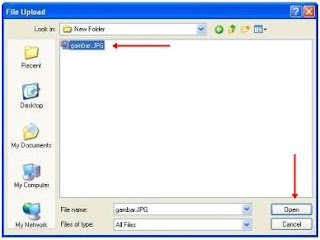
Catatan : Jika ingin mengupload lebih dari satu gambar klik pada 'Add more image'.Copy Text Click Here

5.Pilih posisi dan size yang anda inginkan untuk gambar tersebut, kemudian klik 'Upload'.

6. Tunggu sampai gambar selesai diupload kemudian klik 'Done'

Cara
membuat background di postingan blog
Berikut adalah cara membuat background di postingan blog
1. Sign in dulu diblogger anda tentunya
2. Pilih postingan yang ingin dibuat backgroundnya/mungkin buat postingan baru
3. Setelah dibuat berikan kode ini
<div style="background:url(Link gambar disini) no-repeat;">
isi postingan anda
</div>Copy Text Click Here
Keterangan :
1. Tulisan yang berwarna biru Link gambar disini ganti dengan url gambar yang anda inginkan
2. Jika anda menggunakan gambar berukuran kecil,tidak usah memakai no-repeat
3. Tulisan isi postingan anda adalah isi postingan andaCopy Text Click Here
Tips :
Pastikan
anda memilih background yang sesuai agar pengunjung blog anda tidak
jenuh membacanya
sekian tutorial ini ,semoga bermanfaat bagi pembaca label tutorial blog.Terima kasih telah membaca.Copy Text Click Here
sekian tutorial ini ,semoga bermanfaat bagi pembaca label tutorial blog.Terima kasih telah membaca.Copy Text Click Here
Langganan:
Postingan (Atom)
















